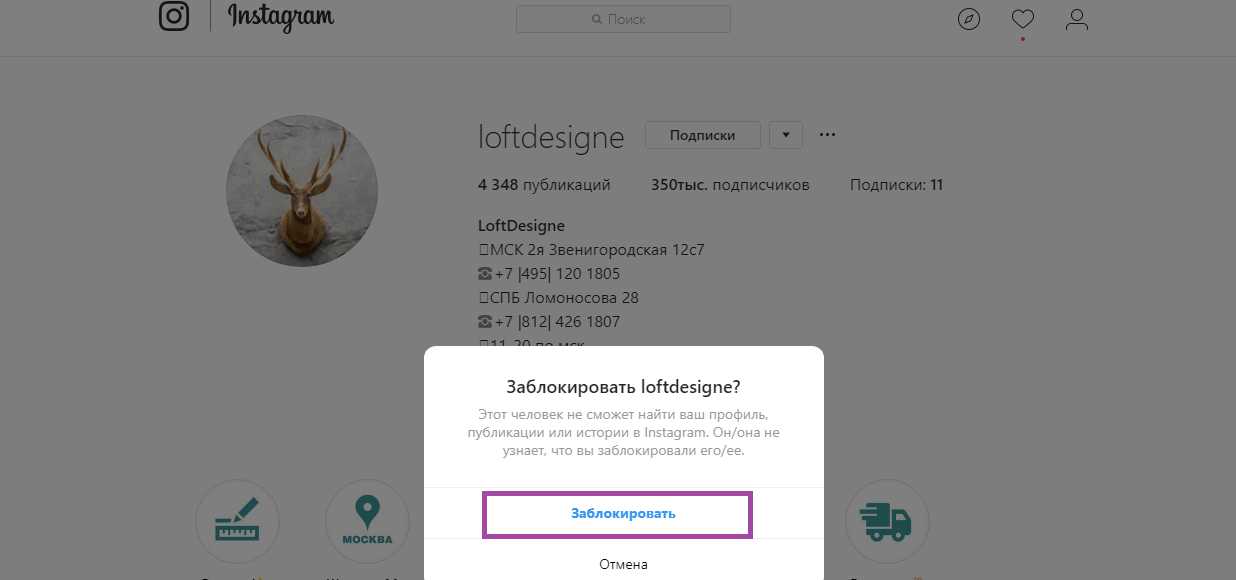Содержание
Как Вконтакте добавить в черный список человека?
Прежде чем добавить человека в черный список, вы должны определиться с тем, кого туда надо добавить. Убедитесь точно ли вы его хотите добавить, и только после этого принимайтесь к выполнению данных действий.
Как занести в черный список в Вконтакте инструкция:
Для того чтобы добавить друга в черный список, необходимо зайти в раздел «Друзья».

Выберите того пользователя, которого хотите заблокировать.
Перейдя на страницу, найдите данные символы «…», то есть, три горизонтальные точки и нажмите на них.
Раньше достаточно было нажать на данные символы после чего перед пользователем открывалось окно с различными функциями, среди которых был пункт «Заблокировать». Но в настоящее время, в социальной сети «ВК» много, что изменилось. И потому, если вы хотите занести человека в «Черный список», нужно нажать на «Пожаловаться на страницу».
Перед вами появится большое окно, в котором вы должны выбрать «Закрыть доступ к моей странице». Но прежде стоит указать причину блокировки, поэтому в комментарии модератору опишите, почему вы решили занести данного пользователя в «ЧС». После чего нажмите на «Отправить».
После проделанных вами действий данный пользователь будет добавлен в черный список, то есть заблокирован. Теперь вы знаете как внести человека в черный список в Вконтакте.
Как заблокировать человека в вк, чтобы он не узнал?
Спешим вас обрадовать, если вы добавите пользователя в черный список, то он об этом не узнает. Нет, к нему не придет уведомление об этом, он ничего не будет знать. Но если он зайдет на ваш аккаунт, то он поймет, что вы его заблокировали, так как на странице будет написано «Пользователь ограничил доступ к своей странице».
Стоит отметить, что вы можете добавлять людей в черный список энное количество раз, но каждый раз вы должны будете указывать причину своего решения. Вы также можете заблокировать и незнакомых пользователей, и даже своих подписчиков. Кстати, в черный список могут добавлять различные группы или сообщества из-за несоблюдения правил.
Преимущества и недостатки черного списка вк
Мы уже с вами поговорили о том, как в Вконтакте добавить в черный список занести друга. Как выяснилось, в этом ничего сложного нет и вообще, можно блокировать не только друзей, но и даже незнакомых пользователей. Но, а знаете ли, вы какие есть минусы и плюсы есть у данной функции? Нет? В таком случае, мы сейчас об этом и поговорим.
Плюсы:
- добавив пользователя в «ЧС» он не сможет вам ни писать, ни комментировать ваши посты, ни лайкать ваши публикации;
- доступ на вашу страницу будет закрыт. То есть, пользователь не сможет даже зайти и посмотреть ваши фотографии, публикации и видеоролики.
Минусы:
- если вы занесли человека в черный список, то вы больше не сможете с ним общаться. Вы не сможете ему писать, так как и вас, он тоже может заблокировать;
- если вы все-таки решили убрать его из этого ненавистного списка, то это не значит, что и он решил поступить также. Пока он вас не простит или вы не помиритесь, доступ к его странице лично для вас будет воспрещен.
В настройках вашей персональной страницы вконтакте, есть раздел «Черный список». Он нужен для того, чтобы пользователи, которые вам надоедают или мешают, более не могли получить доступ к вашей странице. Это ограничение позволит вам исключить нежелательных посетителей.
Итак, как добавить человека в черный список вконтакте?
- Как это работает?
- Как добавить в черный список в вк
- Заключение
Используем ссылку на блокировку, прямо со страницы пользователя
Можно пойти другим путем. Переходим на страницу человека, которого нужно добавить в черный список. Прокручиваем немного вниз, до дополнительного блока меню. Здесь нажимаем ссылку «Заблокировать …(будет имя пользователя)».

После этого он попадет в черный список, и потеряет доступ к вашей странице.
- просмотр скрытых друзей вконтакте
- как заморозить страницу в вк
Обратите внимание на два момента.
Вы всегда можете исключить пользователя из данного списка, и он снова сможет контактировать с вами (см. как написать человеку если он ограничил доступ к своей странице).
Также у него будет такая возможность, если он воспользуется любой другой страничкой (см. купить аккаунты вк). В таком случае, вам придется добавлять каждую из них, в черный список вк.
Вопросы?

Черный список ВК – это способ оградить свою страницу от нежелательных подписчиков, спама, «вчерашних» друзей. В реальной жизни легко ограничить присутствие неприятных личностей, просто перестав с ними встречаться. Виртуальный мир уничтожил границы, как территориальные, так и количественные.
Контакт-лист друзей многих пользователей насчитывает тысячи людей со всех уголков планеты. Люди публикуют личные фотографии, меняют статусы, рассказывают свои новости и активно комментируют действия друзей.
Но не все ведут себя деликатно и вежливо. Встречаются хамы, которые с удовольствием делают гадости, пишут неприятные заметки, грубят или оскорбляют. Вместо того, чтобы выяснять отношения, нервничать и расстраиваться, можно отправить этого человека в игнор – вот что значит ЧС в ВК.
Как работает функция?
Что происходит после того, как пользователь оказывается в black-листе?
- Он не сможет зайти на страницу заблокировавшего его автора (но мы можем научить Вас, как посмотреть профиль, если ты в черном списке);
- Не напишет личное сообщение (хотя есть пара хитрых лазеек, чтобы обойти этот запрет и написать, даже находясь в ЧС);
- Не увидит новые фотографии, видео, статусы, публикации на стене;
- Не сумеет пригласить на встречу, добавить в группу;
- Пропадет доступ к комментированию любых действий автора;
- Оба пользователя исчезнут из совместных контакт-листов.
Все, что «разжалованная» персона увидит, если воспользуется расширенным поиском – это надпись об ограничении доступа к странице автора, а также его фамилию, имя и аватарку.
Кстати, если один пользователь отправит другого в черный список, то все попытки узнать, кого этот друг добавил в друзья, рискуют провалиться. Потому что есть только одна небольшая и хитрая лазейка, как это сделать.
Чтобы окончательно понять, что такое ЧС в ВК, нужно вспомнить черный список в мобильном телефоне. Принцип их действия идентичен – это полное ограничение на общение в любых его формах.
Где найти опцию?
Как зайти в черный список ВК, открыть перечень ранее добавленных людей, или удалить оттуда кого-либо? Инструкция по поиску нужной Вам опции зависит от того, на каком устройстве Вы пользуетесь соцсетью.
На компьютере
Проще всего найти блок с помощью полноэкранной версии. Для этого:
- Нужно кликнуть на круг с аватаром, который находится в правом уголке экрана сверху, и в появившемся меню перейти по строке «Настройки»;

Обратите внимание на то, что если соцсеть ранее была открыта на мобильном устройстве, а вы в данный момент заходите на страничку через компьютер, в этом меню не будет раздела с настройками. Нужно будет выйти из системы в смартфоне, после этого обновить окно браузера. Либо искать, где в ВК находится черный список (ЧС) в мобильной версии соцсети. Но об этом ниже.
- В настройках справа в углу находится перечень подразделов сектора. Четвертая сверху вкладка и есть черный список;

- В самом разделе прямо вверху расположена синяя кнопка «Добавить в черный список». После нажатия выходит строка поиска. Ищут нужный профайл и кликают на него;


- Такие же действия может производить админ группы или сообщества. С той лишь разницей, что администратор группы может указать дополнительные настройки при блокировки. Например, установить срок блокировки или отправить пользователю уведомление, за что тот попал в немилость.

Но не стоит беспокоиться, ведь процесс обратим. Если вы не знаете, как корректировать черный список в контакте, как и где найти ранее добавленных и посмотреть Ваш ЧС, просто зайдите в раздел. Прямо под синей кнопкой высветится ваш игнор-лист.
На телефоне
Если же Вы предпочитаете общаться в соцсети через мобильное устройство, то для того, чтобы найти ЧС в телефоне, воспользуйтесь следующей несложной инструкцией:
- Зайдите в личный профиль на мобильном устройстве (смартфоне или планшете);
- Щелкните по значку с тремя полосками в нижнем блоке меню, а затем перейдите в раздел «Настройки» (как правило, он отображается в виде шестерёнки);

- Примерно по середине Вы увидите искомый пункт меню. Щелкните на название «Черный список» и перед Вами откроется Ваш личный блэк-лист.

Кстати, если Вы до этого не пользовались функцией, то на экране мобильного Вы увидите оповещение, что список пуст.

Использование этой функции очень популярно – она позволяет отсеивать неприятных гостей, не закрывая страничку. Пользователь не получит уведомления, что его внесли в блок, он просто перестанет видеть ваши обновления. Это идеальная возможность фильтровать свое виртуальное окружение!
«Черный список сети в контакте» — давайте применим на практике
Итак, кто – то из надоедливых пользователей уже настолько вам надоел, что вы все же думали и решились внести его в «ВКонтакте в черный список». А некоторые не ждут, и сразу добавляет не нужных им персонажей в раздел неугодных. Есть, сами знаете, наверное, в сети, и такой типаж пользователей из социальных сетей, которые и в обычной обыденной жизни, и в различных сервисах интернета, с его паутиной, которым обязательно надо делать всяческие пакости. Ну что тут можно поделать с такими? 
А вот что! – Надо правильно уметь настроить контакт.
Заходите на свою собственную страницу в социальной сети ВК, и одним махом, возможно, вы сможете решить многие проблемы со стороны надоедливых пользователей соцсети.
А если хотите знать более конкретно, тогда можно зайти в менюшку, которое носит гордое название «Мои Настройки», и в верхнем меню, которое и сейчас висит в горизонтальном состоянии в настройках контактов и расположено четвертым по счету. – Как оно называется? – Знаете?
Конечно же «Черный список».
И войдя в это меню, вы сможете решить и совершить такую проблему, как блокировать пользователя вконтакте.
Блокировка пользователя ВКонтакте или внесение его на сайте в черный список контакта
Для того чтобы произошла блокировка пользователя во ВКонтакте и занесение его администрацией контактов в необходимый вам список. Вам надо будет сделать вот такие вот действия. Надо будет в графу, которая указана стрелкой на рисунке выше, ввести имя пользователя, которого вы решили заблокировать или наложить бан (внести в черный список контактов), или же добавить в специальную графу ссылку на его страницу, сами выберите, что вам удобней имя или ссылка. И после этого можете смело нажать на кнопку «Добавить в черный список». – Все, дело сделано!
Сейчас пойдет речь о том, как можно заблокировать пользователя в контакте, или если быть более правильным и точным, то о том, как внести такого «общительного» пользователя, не умеющего себя правильно вести, в черный список ВКонтакте.
Давайте, друзья, теперь давайте разберемся подробней о том, что все же значит в полном понимании этой фразы — черный список ВКонтакте.
Если быть очень кратким, то список черный в контакте означает, то, что блокирует доступ пользователя к вашей странице, которого вы добавили в этот самый бан, черный список. Такие пользователи не будут иметь возможности видеть и входить на вашу страницу ВК, и не смогут вам писать никакие сообщения и письма.
Вот краткое описание черного списка ВКонтакте.
Черный список (или блокировка) в контакте на практике
Итак, если кто – то из надоедливых и некультурных пользователей уже настолько вам надоел, что вы приняли твердое самостоятельное решение внести его в контакте в черный список. Думали, ждали, есть люди, которые не хотят вносить в этот список людей, а многие и не умеют делать этого. Но есть, конечно же, и такая категория или аудитория, (кому как) людей, которая и в обычной жизни, и в интернете, обязательно делает всяческие пакости всему окружающему их. Ну, что тут делать? 
А вот что вам надо будет делать при таких моментах! – Надо правильно уметь настроить контакт, точнее вашу страничку в этой сети.
Заходите на свой контакт, в котором вы уже давно или не так уж и давно зарегистрировались, и одним махом решаете все проблемы.
А если конкретней, то заходите в меню, которое носит гордое название «Мои Настройки», и в верхнем меню, которое и сейчас висит в горизонтальном состоянии в настройках контактов и расположено четвертым по счету. – Как оно называется? – Знаете?
Конечно же «Черный список».
И нажимаете на ссылку «Добавить в бан — лист».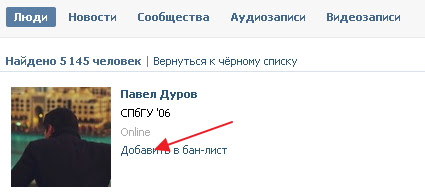
Все, таким образом, вы заблокировали пользователя  и добавили его самостоятельно в «черный список» в контакте.
и добавили его самостоятельно в «черный список» в контакте.
На этом рисунке был взят пример добавления в бан создатель сети ВКонтакте, Павел Дуров. Конечно же, многие из пользователей хотели бы иметь у себя в друзьях именно его. Но это только пример.  К Дурову мы относимся хорошо.
К Дурову мы относимся хорошо.
На этом сайте вы сможете узнать:
- Например, статью, о том, что может для вас значить Черный список в сети Одноклассники?
- Про черный список и блокировку пользователя в Фейсбук.
- Заблокировать или внести его в так называемый «черный список в Твиттера».
- И вообще все варианты внесения в любой черный список и блокировки в соц — сетях или к примеру на сайтах общений и знакомств.
Ну а как ВКонтакте правильно добавить в черный список пользователя, вы уже знаете.
Как добавить в черный список в ВК неприятную личность? Иногда лучшим ответом на назойливость, хамство или обиду становится игнорирование. Именно для этого и была разработана такая опция.
Она есть во многих приложениях, даже в контакт-листе мобильного. Пользователям социальной сети В Контакте поставить человека в черный список разрешено разными методами. Функция работает через ноутбук или смартфон, подробно о том, что такое ЧС в соцсети, мы рассказали в нашей отдельной статье, поэтому здесь сразу перейдем к теме.
Добавляем в black-лист через компьютер
Существует два пути как кинуть в ЧС в ВК через комп, каждый из которых имеет свои преимущества.
Через настройки
- Опция находится в подменю, которое вызывается кликом мышью по кружку аватара в верхнем углу справа;

- Оказавшись в нужном секторе, на том же месте разыщите кружок аватарки, спуститесь чуть ниже, до строки «Черный список», перейдите;

- Нажмите синюю кнопочку с аналогичным названием;

- Предварительно скопируйте ID странички определенного человека (узнать номер страницы просто, если следовать нашим инструкциям), точное написание его ФИО. Вставьте в развернувшуюся поисковую строку;
- Когда профиль отыщется, кликните по нему.

Этот способ занимает некоторое количество времени, которое тратится на манипуляции по поиску блока, ввода данных, подтверждение услуги. Зато он дает возможность внести в черный список человека в вконтакте в любом случае. Независимо от того, находится ли он в числе ваших френдов, свободен ли вход на его страничку.
Через страницу того, кого хотим добавить в блок-зону
Как оперативно занести в черный список человека в ВК?
- Просто посетите его аккаунт;
- Под главной фотографией автора возле кнопки «добавить в друзья» нажмите на три точки;

- Развернется перечень подразделов, который завершается функцией «Пожаловаться на страницу», при нажатии на него внизу будет пункт «Закрыть доступ».


Этот метод доступен, если у автора страницы открыт доступ. Блок-кнопка присутствует у пользователей, которые не являются вашими контактами. Он удобен оперативностью, быстротой исполнения задачи. Получили хамское сообщение, перешли в профиль нахала, один раз щелкнули мышкой и вуа-ля.
Как добавить в черный список с мобильного?
Все пользователи В Контакте добавить в черный список друга с телефона могут следующим образом:
- Запустите приложение;
- В нижней панели найдите значок с тремя маленькими черточками. Это вызов меню;

- Переходим по вкладке «Друзья»;

- Находим того, кого хотим добавить в черный список, заходим в аккаунт;

- Кликаем по трем вертикальным точкам, во всплывшем меню выбираем задачу «Заблокировать»;


Кстати, в ВК кинуть человека в ЧС на телефоне можно, даже если он не добавлен в друзья.
- В разделе с контакт-листом нужно ткнуть на плюсик, который откроет форму поиска.

- Выберите приемлемый метод, например, по имени, найдите личность и заблокируйте с помощью аналогичных действий.


Мы узнали, как в ВК добавить в ЧС человека через комп или мобильный. Чтобы убедиться, что все получилось, зайдите в раздел с black-листом через настройки и посмотрите свой черный список.
Обратите внимание, что осталось при большом желании пользователь соцсети сможет обойти блокировку и написать Вам, даже если он в ЧС.

Итак, сделаем выводы:
- Назначение удается с любого устройства, как портативного, так и стационарного;
- Существует несколько тактик выполнения задачи;
- Добавлять можно не только френдов, но и посторонних;
- Помимо личных аккаунтов, опция работает в группах. Действия выполняет админ по идентичной схеме;
- Отправить в черный список в ВК можно не только участника группы, добавленного ранее – блокировка активна на всех зарегистрированных в соцсети.

Разыскать нужный раздел будет не сложно, соцсеть славится интуитивно понятной навигацией. Наверное, за это ее и любят миллионы поклонников. Пользуйтесь полезными опциями с удовольствием!